Advertentie
Er is weer een jaar afgelopen en het was een groot jaar voor Microsoft met de release van Windows 10, hun gratis en zogenaamd laatste besturingssysteem De nieuwste versie van Windows 10 zal niet de laatste zijnWat is de nieuwste versie van Windows 10? Hoelang wordt het ondersteund? En waarom is Microsoft overgestapt op een servicemodel? Antwoorden binnen! Lees verder . Met het oog op 2016 is het tijd om eens te kijken naar enkele Windows-projecten die u in het nieuwe jaar kunt uitvoeren.
Of het nu je behangselectie opfrist, al je overtollige bestanden opruimt of maak een back-up van uw gegevens naar de cloud, hebben we een lijst met ideeën voor u verzameld om u in te verdiepen en aan te pakken.
Er is natuurlijk veel meer te doen dan alleen deze lijst, dus zorg ervoor dat u uw eigen ideeën deelt in de opmerkingen na het artikel.
1. Upgrade naar Windows 10
Laten we beginnen met misschien wel het grootste project en dat is een upgrade naar het nieuwste en beste van Microsoft: Windows 10. Het besturingssysteem is in juli beschikbaar gemaakt voor openbare beschikbaarheid en is nu op meer dan 110 miljoen apparaten geïnstalleerd. En "apparaten" is daar een sleutelwoord, aangezien dit besturingssysteem uiteindelijk volledig verenigd zal zijn op computers, tablets en telefoons.

Als u de upgrade naar Windows 10 hebt uitgesteld, is dit een geweldige tijd. Het is gratis beschikbaar voor de meeste bestaande Windows-gebruikers en is een zeer stabiel besturingssysteem - het was ook bij de lancering, maar nu is er een half jaar aan bugfixes en verbeteringen toegevoegd. Er zijn genoeg van dwingende redenen om te upgraden naar Windows 10 10 dwingende redenen om te upgraden naar Windows 10Windows 10 komt op 29 juli. Is het de moeite waard om gratis te upgraden? Als je uitkijkt naar Cortana, ultramoderne gaming of betere ondersteuning voor hybride apparaten - ja, zeker! En... Lees verder .
Het is eigenlijk heel eenvoudig om te upgraden naar Windows 10. Uitchecken onze gids over hoe u kunt upgraden Hoe u nu kunt upgraden naar Windows 10 en waarom u moet wachtenWacht u sinds 29 juli geduldig op uw Windows 10-upgrade? U moet waarschijnlijk wachten tot u een officiële melding ontvangt, maar als u vastbesloten bent, kunt u de upgrade naar Windows 10 forceren. Lees verder voor alle verschillende methoden.
2. Vernieuw uw achtergrondselectie
Je kijkt waarschijnlijk elke dag naar je achtergrond, dus het is belangrijk om van die afbeelding iets interessants te maken. Als je op mij lijkt en je je wallpapers snel verveelt, is het tijd om je selectie te vernieuwen. Zorg er eerst voor dat u het beste uit uw desktop haalt door een afbeelding te vinden die past bij uw monitorresolutie - slechts een van de onze tips om uw bureaubladachtergrond te verbeteren De 5 beste tips om uw bureaubladachtergrond te verbeteren Lees verder .

Nu moet je een aantal goede wallpaper-bronnen opsporen. Gelukkig hebben we je gedekt. Kijk hier eens naar lijst met geweldige wallpaper-sites Een nieuwe achtergrond nodig? Deze 5 geweldige sites zullen je daar brengenUw keuze van bureaubladachtergrond zegt veel over wie u bent. Dus als je achtergrond een uitdrukking is van wie je bent, waar kun je dan wallpapers vinden die bij je persoonlijkheid passen? Lees verder en dan dit Tumblr blog prachtige wallpaper-verzameling 8 Tumblr-blogs om prachtige achtergrondafbeeldingen te downloadenBen jij grote fans van Tumblr? Hier bij MakeUseOf zijn we dat zeker. Het blogplatform brengt het idee van bloggen samen met sociale netwerken samen en is de thuisbasis geworden van enkele van de meest creatieve, ... Lees verder . Of je nu een afbeelding van je favoriete film of game wilt, een inspirerende scène of een beroemdheid die je leuk vindt, je vindt iets dat je leuk vindt in die bronnen. Het is zelfs mogelijk om een live en bewegend behang Live achtergronden en geanimeerde bureaubladachtergronden instellen in Windows 10Wilt u uw Windows 10-bureaublad opvrolijken met enkele geanimeerde achtergronden? Dit is wat je moet doen. Lees verder als jij wilt.
Bovendien hoef je niet vast te zitten aan één achtergrond die je handmatig moet wijzigen. Je kunt grijpen tools om je wallpapers automatisch te draaien Spice Up Your Desktop met deze 3 uitstekende Wallpaper Changers [Windows]Een mooie desktop is een kwestie van esthetiek. Sommige mensen geven erom, anderen niet. Als jij het soort bent dat schone en georganiseerde ruimtes waardeert, dan weet ik zeker dat je bureaublad niet vol staat met pictogrammen. Terwijl een... Lees verder , wat betekent dat u elke dag op een nieuwe foto kunt worden getrakteerd.
3. Verplaats gegevens naar de cloud
De populariteit van cloudopslag blijft groeien. Alle grote honden, zoals Microsoft en Google, hebben hun eigen persoonlijke cloudaanbod, waarmee u uw gegevens online kunt opslaan, zodat u er overal toegang toe heeft. Het is ook een goede methode om de opslag van uw harde schijf vrij te houden voor zaken als apps en programma's, die u lokaal moet opslaan en niet in de cloud kunt installeren.
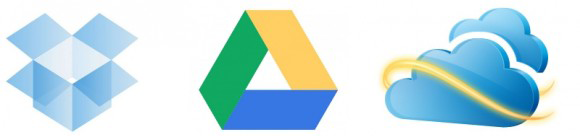
Met zoveel cloudopslagservices die er zijn, kan het moeilijk zijn om te beslissen welke u moet kiezen. Gelukkig hebben we een overzicht van de grote cloudproviders Dropbox vs. Google Drive vs. OneDrive: welke cloudopslag is het beste voor u?Heb je de manier waarop je denkt over cloudopslag veranderd? De populaire opties van Dropbox, Google Drive en OneDrive zijn door anderen vergezeld. We helpen u te beantwoorden welke cloudopslagdienst u moet gebruiken. Lees verder en verzamelde ook de beste cloudopslagservices van onze lezers. Kom het nieuwe jaar, laat de spanning van uw harde schijf los en stuur de gegevens naar de cloud!
Maar een waarschuwing: hoewel geen enkele opslagmethode echt honderd procent veilig is, verhoogt opslag in de cloud het risico dat gegevens worden gestolen. Vaak zijn uw gegevens in wezen in handen van een bedrijf. Bekijk onze tips over hoe je Dropbox veiliger kunt maken Dropbox beveiligen: 6 stappen die u moet nemen voor een veiligere cloudopslagDropbox is niet de veiligste cloudopslagservice die er is. Maar voor degenen onder u die bij Dropbox willen blijven, helpen de tips hier u om de veiligheid van uw account te maximaliseren. Lees verder of kijk naar sommigen versleutelde clouddiensten Beveilig uw bestanden: 3 versleutelde Dropbox-alternatievenDropbox bracht cloudgebaseerde bestandssynchronisatie en opslag naar de massa, maar werd gehinderd door spraakmakende beveiligingsproblemen. Gelukkig heb je nog een andere optie: een alternatieve service die je bestanden beveiligt met lokale codering en ... Lees verder . Als je nog een stap verder wilt gaan, overweeg dan het creëren van uw eigen privécloud Creëer uw eigen veilige cloudopslag met SeafileMet Seafile kunt u uw eigen privéserver gebruiken om documenten te delen met groepen collega's of vrienden. Lees verder .
4. Ruim je rommel op
Als je niet oppast, kan je computer snel verstopt raken met rommel. Het is tijd om dingen op te ruimen die je niet nodig hebt. Eerste, verwijder dubbele bestanden Bespaar ruimte op de harde schijf door dubbele bestanden te zoeken en te verwijderenDubbele bestanden zijn er in verschillende smaken. Naast exacte kopieën van bestanden, hebt u mogelijk zeer vergelijkbare afbeeldingen, muziekbestanden die hetzelfde nummer bevatten dat uit verschillende bronnen is geript of tekstdocumenten ... Lees verder of gegevens die te veel op elkaar lijken (zoals onnodige versies). Hierdoor worden niet alleen gegevens op uw schijf vrijgemaakt, maar wordt het ook gemakkelijker om te vinden wat u nodig heeft.

Tweede, gebruik een bulk verwijderprogramma Windows-programma's in bulk installeren en verwijderenEen massa-installatieprogramma of verwijderprogramma kan u enorm veel tijd besparen. Weet je nog de laatste keer dat je een nieuwe computer instelde? We gaan u leren hoe u deze taken in een oogwenk kunt uitvoeren. Lees verder om snel alle programma's te verwijderen die u niet langer gebruikt. Als sommige van deze programma's constant zijn uitgevoerd, zou je moeten merken dat je systeem iets sneller draait om ze te verwijderen. Ten derde, geef je internetbrowser een verversing door uw browsergeschiedenis wissen Hoe u uw browsergeschiedenis handmatig en automatisch kunt wissenDe websites die u bezoekt, laten sporen achter op uw computer. We laten u zien hoe u uw browsegeschiedenis kunt verwijderen in Firefox, Chrome, Edge en Internet Explorer. Lees verder .
Verdere tips en meer details hierover zijn te vinden in onze gids voor vermijd dat rommel zich opstapelt op uw computer Voorkom dat rommel zich ophoopt op uw computer met deze strategieënU kunt niet alleen kostbare ruimte vrijmaken, u kunt ook verbeterde systeemprestaties ervaren. Doe het regelmatig of automatiseer het proces, we laten u zien hoe. Lees verder .
5. Maak een back-upschema
Als u maar één ding van de lijst afhaalt, maak dit dan. Veel mensen zien de waarde niet in van het maken van een back-up van hun gegevens totdat ze deze kwijtraken. De moeite die nodig is om een stabiel back-upplan op te zetten, is niet veel vergeleken met de hoofdpijn van het proberen verloren gegevens te herstellen. Denk aan alle foto's, video's en andere persoonlijke documenten die je hebt opgeslagen - je wilt deze niet kwijtraken.

Bekijk onze basisbackup-feiten die u moet weten 5 Basisfeiten voor back-ups die elke Windows-gebruiker moet wetenWe worden nooit moe om u eraan te herinneren back-ups te maken en uw gegevens veilig te houden. Als u zich afvraagt wat, hoe vaak en waar u een back-up van uw bestanden moet maken, hebben we duidelijke antwoorden. Lees verder voor een overzicht van het waarom en hoe van back-ups. Houd er rekening mee dat het niet helpt om de originele gegevens en de back-up in dezelfde fysieke ruimte te bewaren als je wordt geconfronteerd met een brand of milieuramp. Een back-up maken naar een externe schijf biedt meer redundantie en beveiliging. Mijn persoonlijke voorkeur gaat uit naar gebruiken dagelijkse incrementele back-ups met CrashPlan CrashPlan voor thuisgebruik wordt afgesloten: wat nu voor online gegevensback-ups?CrashPlan is een populaire back-upprovider in de cloud. Hun recente aankondiging om de Home-oplossing te sluiten heeft gebruikers in de kou gelaten. Maar hier is wat u kunt doen om uw gegevens te beschermen. Lees verder naar een externe harde schijf.
Een ander alternatief zou zijn om een online back-up te gebruiken, maar lees zeker onze gedachten over het kiezen van een online back-upprovider Lees dit voordat u een online back-upprovider kiestHet maken van een back-up van uw bestanden is een goed idee - dat zou het tenminste moeten zijn. Hardwarefouten, inbreuken op de beveiliging, natuurrampen, stelende smeerlappen en onhandigheid kunnen allemaal leiden tot hart-in-mond-momenten wanneer je je realiseert dat je kostbare ... Lees verder eerste. Het is misschien het beste om gevoelige gegevens lokaal en vervolgens minder belangrijke gegevens online op te slaan. Dat bespaart ook op uw bandbreedte en opslagtoeslagen.
6. Word een snelkoppelingswizard
Je kent waarschijnlijk enkele van de meer populaire sneltoetsen zoals Ctrl + Alt + Del of Ctrl + C, maar dit is slechts het topje van de ijsberg. U kunt veel meer sneltoetsen gebruiken om uw systeemgebruik te versnellen. Wist je bijvoorbeeld dat je het kunt start een programma met het toetsenbord Elk Windows-programma starten met het toetsenbordWist je dat je elk gewenst Windows-programma kunt starten met door de gebruiker gedefinieerde sneltoetsen? Lees verder of symbolen invoegen met de Alt-toets 15 algemene symbolen die u kunt invoegen met de Alt-toetsJe toetsenbord heeft veel symbolen, maar er zijn er nog veel meer die niet direct toegankelijk zijn. Lees verder ?

Als je een grote Office-gebruiker bent, bekijk dan zeker onze essentiële sneltoetsen voor Microsoft Office 60 Essentiële Microsoft Office-sneltoetsen voor Word, Excel en PowerPointEr zijn honderden sneltoetsen beschikbaar in Office, maar dit zijn de belangrijkste die u moet weten omdat ze u veel tijd zullen besparen. Lees verder voor krachtig gebruik van Word, Excel en PowerPoint. En breng het allemaal naar een hoger niveau door te leren hoe navigeer door Windows met alleen sneltoetsen Door Windows navigeren met alleen sneltoetsenU kent misschien veel sneltoetsen, maar wist u dat u zonder uw muis door Windows kunt navigeren? Hier is hoe. Lees verder .
Als u zich volledig wilt inzetten voor sneltoetsen (denk maar aan de seconden die in de tijd worden bespaard!), Dan is alles wat u nodig heeft onze ultieme sneltoetsgids Windows-sneltoetsen 101: de ultieme gidsSneltoetsen kunnen u uren tijd besparen. Beheers de universele Windows-sneltoetsen, toetsenbordtrucs voor specifieke programma's en een paar andere tips om uw werk te versnellen. Lees verder . Eenmaal onder de knie, zal het zijn alsof je in de matrix zit.
7. Stuurprogramma's en verouderingscomponenten bijwerken
Een stuurprogramma is een stuk software dat communiceert met uw computerhardware, zodat het compatibel is met het besturingssysteem. Als alles op uw systeem naar verwachting werkt, hoeft u uw stuurprogramma's waarschijnlijk niet bij te werken. Als je bijvoorbeeld problemen hebt met je video of audio, is dit mogelijk te wijten aan verouderde stuurprogramma's. Bekijk onze gids op hoe u uw stuurprogramma's kunt vinden en vervangen Verouderde Windows-stuurprogramma's zoeken en vervangenUw stuurprogramma's zijn mogelijk verouderd en moeten worden bijgewerkt, maar hoe weet u dat? Dit is wat u moet weten en hoe u dit moet doen. Lees verder voor meer informatie.

Uw computer bestaat uit veel verschillende hardwarecomponenten Wat zit er in uw computer: het verhaal van elke component die u moet kennenOf je nu een nieuwe computer koopt of je eigen computer bouwt, je zult aan veel acroniemen en willekeurige getallen worden onderworpen. Lees verder en als je je systeem al een tijdje hebt, dan is het misschien tijd om een aantal van die onderdelen te upgraden. Mogelijk wilt u nieuwere hardware aanschaffen, zodat uw systeem meer kan opnemen intensieve taken zoals gamen Hier is hoe gaming zal werken met Windows 10Met Windows 10 brengt Microsoft pc-gaming en de Xbox One op een geweldige manier samen. Ontdek wat u kunt verwachten zodra Windows 10 arriveert. Lees verder of videoverwerking. Als alternatief zou het dat ook kunnen zijn sommige onderdelen werken niet of zijn stuk Elke computer sterft uiteindelijk: ontdek welke onderdelen kunnen falen en wat u eraan kunt doenDe meeste computers ontwikkelen in de loop van de tijd problemen. Leren wat ze zijn en hoe u ermee kunt omgaan, is belangrijk als u niet door de tanden wilt betalen voor professionele reparaties. Maar maak je geen zorgen ... Lees verder .
Voorbeelden van hardware die u kunt upgraden zijn RAM-sticks, harde of solid-state drives, de videokaart (als u een desktopcomputer heeft) en uw externe scherm. Als je op zoek bent naar nieuwe hardware, bekijk dan zeker onze gids hoe u de beste deal voor onderdelen krijgt Een pc bouwen? Hoe u de beste deals voor onderdelen krijgtJe eigen computer bouwen en de beste deals krijgen? Je hebt een strategie nodig die gloeiende verkopen kan scoren voordat ze uitverkocht zijn. Mijn voorkeursmethode maakt gebruik van een multi-spectrumbenadering. Lees verder .
8. Personaliseer Windows door maatwerk
We hebben naar achtergronden gekeken, maar laten we dat naar een hoger niveau tillen en elk aspect van Windows aanpassen dat mogelijk is. Start het eenvoudig en de taakbalk van Windows 10 aanpassen 7 tips voor het aanpassen van de taakbalk van Windows 10De taakbalk blijft een nietjesfunctie in Windows 10. Het heeft een frisse uitstraling en nieuwe functies gekregen, waaronder Cortana. We laten u alle aanpassingen zien om de taakbalk uw eigen te maken. Lees verder naar je zin; het staat meestal op het scherm, dus het is de moeite waard om dit er goed uit te laten zien en zich goed te gedragen.

Als alternatief kunt u de taakbalk volledig vervangen door een dock of uw startknop omschakelen - dat alles en meer in onze geeky tips voor het aanpassen van Windows Hoe Windows 10 aan te passen: de complete gidsU versiert uw kantoor - waarom niet uw computer? Ontdek hoe u Windows er precies zo uit laat zien als u wilt. Maak uw computer uw eigen met gratis tools. Lees verder . Maar u kunt meer aanpassen in Windows 10, zoals de vensterkleuren, het vergrendelingsscherm en de bestandsverkenner. Ontdek hoe in onze snelle gids voor personalisatie van Windows 10 10 snelle manieren om Windows 10 aan te passen en te personaliserenNiet alle standaardinstellingen van Windows 10 laten uw boot drijven. We laten u alle mogelijke manieren zien om Windows 10 aan te passen in een eenvoudige, stapsgewijze handleiding. Lees verder .
Nieuwe Windows-resoluties
Sommige mensen besluiten misschien om voor 2016 naar een sportschool te gaan of een instrument te leren, maar dat is voorspelbaar. Stel uw nieuwe jaarresolutie in om uw systeem een nieuwe verflaag te geven, volg dan onze tips hierboven en u bent goed op weg.
Of u nu een back-upplan maakt, verouderde componenten vervangt of een sneltoetsgoeroe wordt, al deze projecten zullen uw systeem of de ervaring ervan op de een of andere manier verbeteren.
Welke Windows-projecten moet je delen voor het nieuwe jaar? Ga je een van deze uitproberen?
Joe werd geboren met een toetsenbord in zijn handen en begon meteen over technologie te schrijven. Hij is nu een fulltime freelanceschrijver. Vraag me over Loom.
